PNG — это не просто аббревиатура, которую вы видите на скриншотах, это формат файла, гарантирующий, что ваши изображения не потеряют своего качества, независимо от того, сколько раз вы их редактируете и пересохраняете! В этом руководстве мы ответим на вопрос «что такое файл PNG и почему вы должны использовать его на Mac?» а также познакомит вас с самыми простыми способами открытия, редактирования и преобразования PNG.
Что такое PNG-файл?
PNG или Portable Network Graphics (вам не нужно об этом помнить, мизинец обещает) — это формат высококачественного графического файла, который был создан для замены GIF. В отличие от GIF, PNG не поддерживает анимацию, однако это один из лучших форматов несжатых изображений. Вот почему вы должны использовать PNG:
- Сжатие без потерь. В отличие от других форматов, файл PNG не теряет качества при каждом повторном открытии и сохранении. Это называется сжатием без потерь — это одна из ключевых причин, по которой PNG превосходит популярную альтернативу JPEG.
- Лучший выбор для скриншотов. Поскольку нет потери качества, PNG может обрабатывать высококонтрастную графику лучше, чем JPEG. Это означает, что изображения с текстом и линиями лучше всего сохранять в формате PNG. В частности, если вам нужно отредактировать скриншоты и пересохранить их, PNG поможет сохранить качество.
- Отлично подходит для логотипов благодаря поддержке прозрачности. PNG также уникален благодаря прозрачным пикселям, что позволяет накладывать изображения друг на друга. Например, если вам нужно разместить логотип поверх содержимого веб-сайта, вам придется использовать PNG.
Как открыть файлы PNG
Собственная утилита для открытия файлов PNG на вашем Mac — Preview. На большинстве компьютеров Mac он установлен в качестве программы по умолчанию для открытия изображений, поэтому вы можете открыть свой PNG, просто дважды щелкнув его. Кроме того, вы можете щелкнуть изображение правой кнопкой мыши > Открыть с помощью > Предварительный просмотр.
КАК УСТРОЕН PNG-ФАЙЛ?
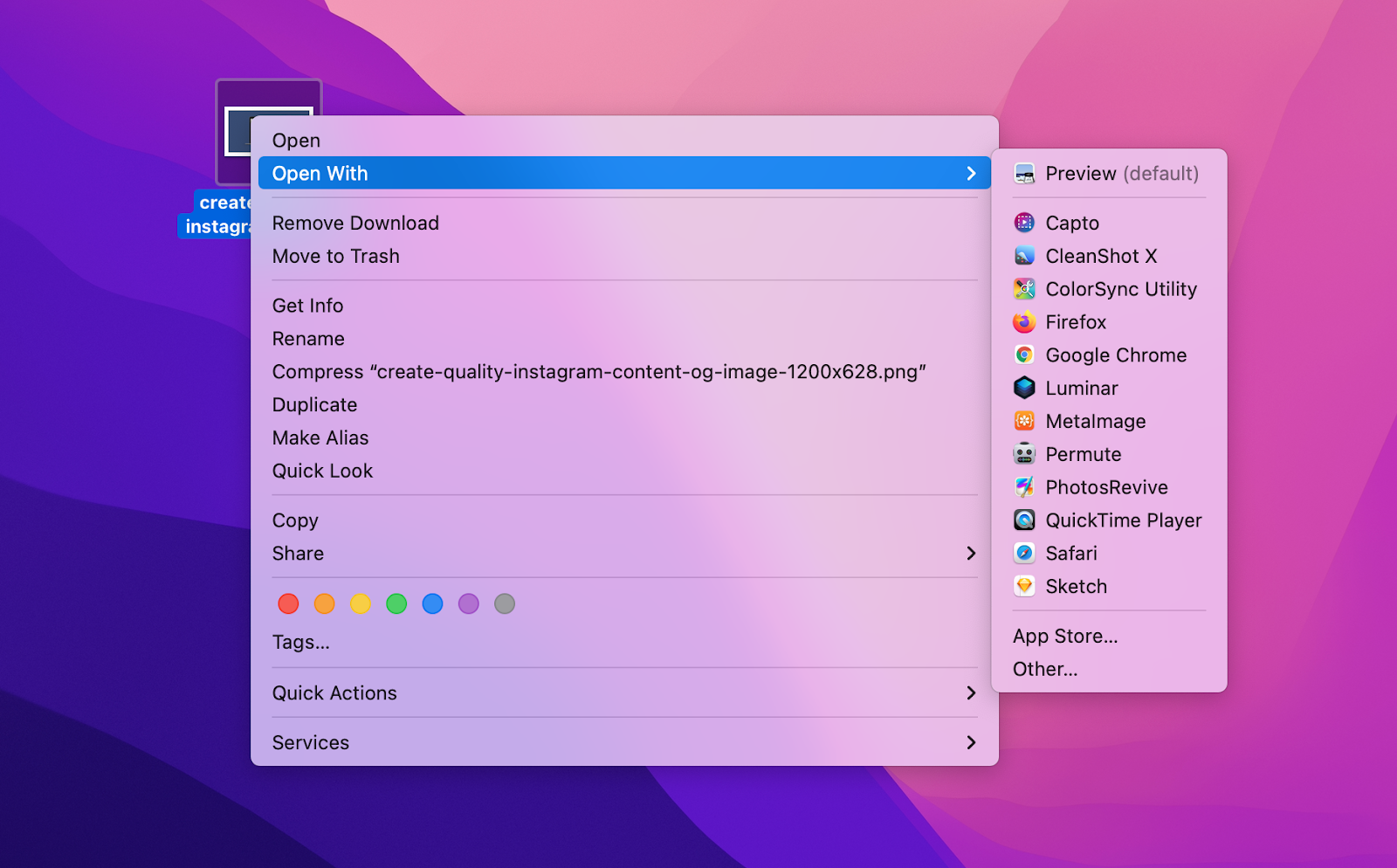
Если вы не хотите загружать файл PNG на свой Mac — файлы PNG больше, чем JPEG, что часто является основной причиной, по которой люди не хотят его использовать — вы можете просматривать файлы PNG в своем браузере. Большинство браузеров, включая Chrome и Safari, могут открывать изображения в формате PNG на новой вкладке.
Вы также можете перетащить изображение PNG в браузер, и оно откроется в новой вкладке.
Делайте скриншоты в формате PNG с помощью CleanShot X, чтобы сэкономить место на диске. В отличие от собственной утилиты macOS, CleanShot X позволяет сохранять скриншоты во внутреннем облаке и мгновенно получать ссылку для общего доступа. Вам никогда не придется беспокоиться о размере скриншотов в формате PNG отличного качества!

Еще больше смысла использовать CleanShot X, если вам нужно отредактировать скриншоты — обрезать, добавить аннотации и т. д. Последовательность действий, которую представляет CleanShot X, непревзойденна: сразу после того, как вы сделаете снимок экрана, вы увидите наложенное меню, позволяющее редактировать снимок экрана перед сохранением. И вы захотите увидеть все возможности редактирования, которые он предоставляет! Блестящий.
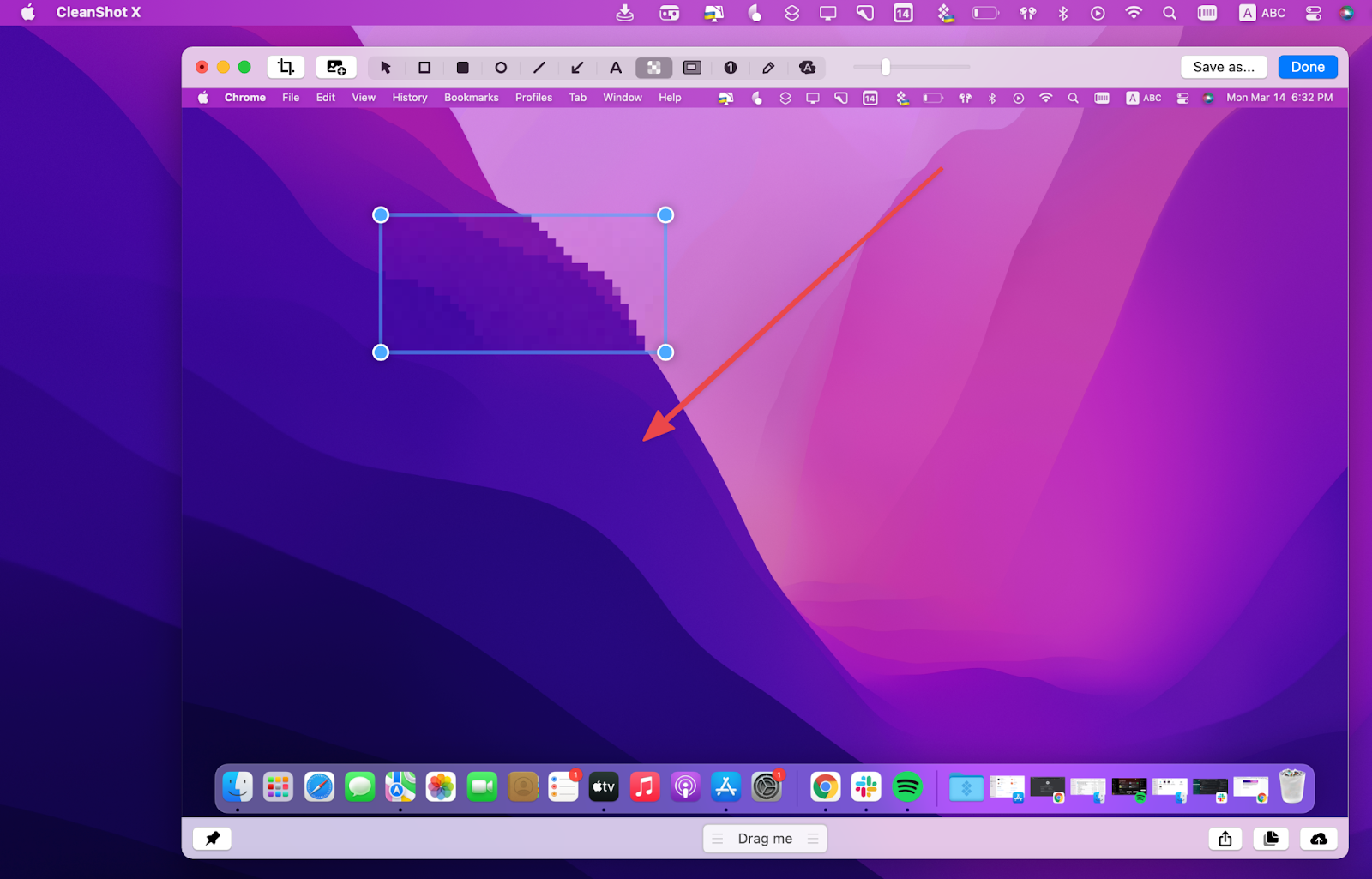
Как редактировать и конвертировать файлы PNG
Хотя CleanShot X идеально подходит для редактирования скриншотов PNG, как насчет редактирования других изображений в формате PNG? Не беспокойтесь, есть много доступных инструментов.
TouchRetouch — один из таких инструментов — и довольно удивительный. TouchRetouch не только помогает при базовом редактировании, таком как обрезка или вставка текста, но и может удалять ненужные объекты и линии с ваших изображений! Все точки, пятна и дефекты исчезнут за секунду. Мы рекомендуем это приложение для профессиональной ретуши изображений, а также для подготовки логотипов и другой графики для веб-сайтов. Безупречное качество гарантировано.
✕ Удалить баннер приложения
Преобразуйте PNG в JPEG или любой другой формат изображения с помощью Permute. Понятно, что PNG не всегда будет служить вашим целям, и вам может потребоваться изменить формат. Если это то, что вы хотите сделать, Permute — самый гибкий и самый безопасный! — выбор.
Хотя кажется, что преобразование файлов — это простая задача, которую вы можете сделать бесплатно в Интернете, вы должны помнить о рисках. Бесплатные веб-сервисы могут содержать вредоносное ПО, поэтому не рекомендуется загружать какие-либо файлы, особенно содержащие конфиденциальную информацию, на случайные сайты.
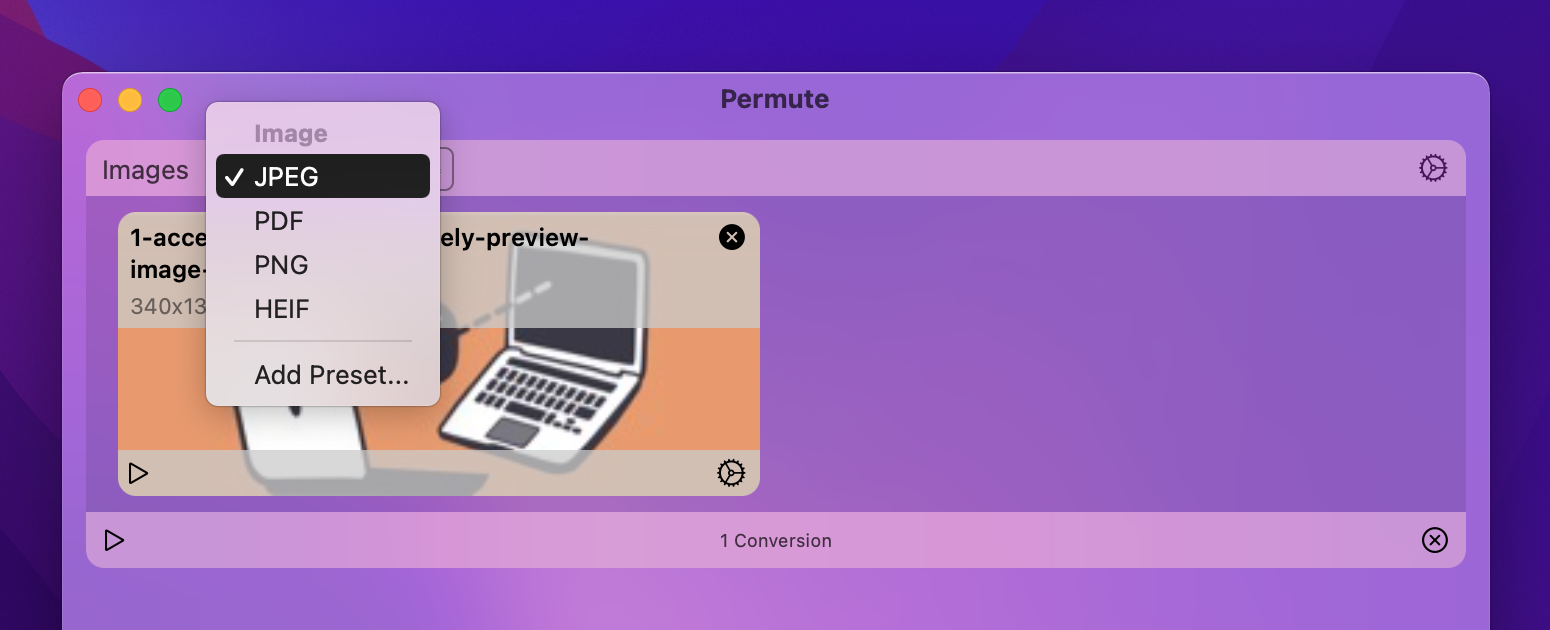
Permute — это универсальный медиаконвертер, который может конвертировать файл в PNG (то есть любой файл), PNG в JPEG, PNG в PDF и т. д. Вы также можете использовать Permute для безопасного преобразования видео и аудио файлов на вашем Mac. Вот как использовать Permute:
- Открытая биржа
- Нажмите кнопку «плюс» и загрузите файл или используйте перетаскивание
- Выберите формат, в который вы хотите конвертировать, в верхнем левом углу.
- Нажмите кнопку «Пуск», чтобы начать преобразование.
- Вы также можете отредактировать PNG — например, обрезать — перед преобразованием.
Если преобразованные файлы оказываются слишком большими, мы рекомендуем Squash. Это беспроигрышное решение — конвертер изображений и компрессор. Так же, как и Permute, он полностью безопасен в использовании, поскольку обрабатывает все ваши файлы локально на Mac. Squash поддерживает преобразование PNG в JPEG, TIFF и другие форматы.
✕ Удалить баннер приложения
И вот как вы можете уменьшить вес этих изображений:
- Откройте Сквош и перетащите свои изображения
- В меню «Сжатие» выберите «Формат» и установите уровень сжатия.
- Нажмите «Экспортировать изображение как» > «Выбрать».
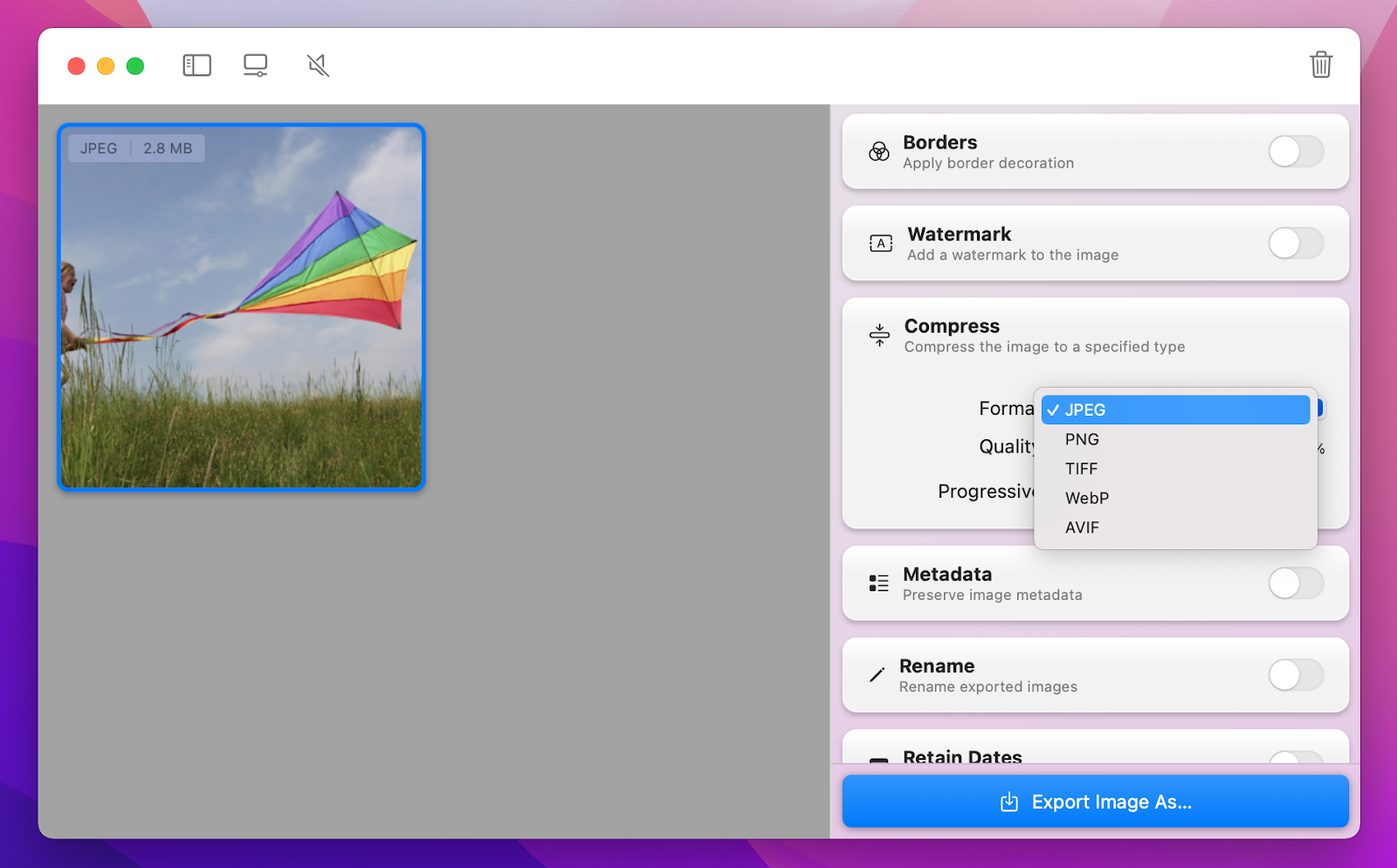
✕ Удалить баннер приложения
Альтернативой, которую вы можете использовать без установки каких-либо приложений, является встроенная функция Preview для преобразования PNG в JPEG. Его преимущество в том, что он позволяет конвертировать несколько изображений одновременно. Вот как это работает:
- Открыть предварительный просмотр
- Удерживая нажатой клавишу Command, выберите все файлы PNG, которые вы хотите преобразовать.
- Когда изображения откроются в режиме предварительного просмотра, щелкните их миниатюры > Экспортировать как
- Нажмите «Параметры» > «Формат» > «JPEG» > «Выбрать».
- Сохраните преобразованный файл в выбранное место.
Одна проблема с предварительным просмотром заключается в том, что вы всегда в конечном итоге копаетесь в Finder, чтобы найти, где находится этот недавно преобразованный файл. Папка по умолчанию X может помочь — она добавляет полезную панель инструментов к вашим диалоговым окнам «Открыть» и «Сохранить», так что вы можете настроить предпочтительные места и легко отправлять туда свои файлы.
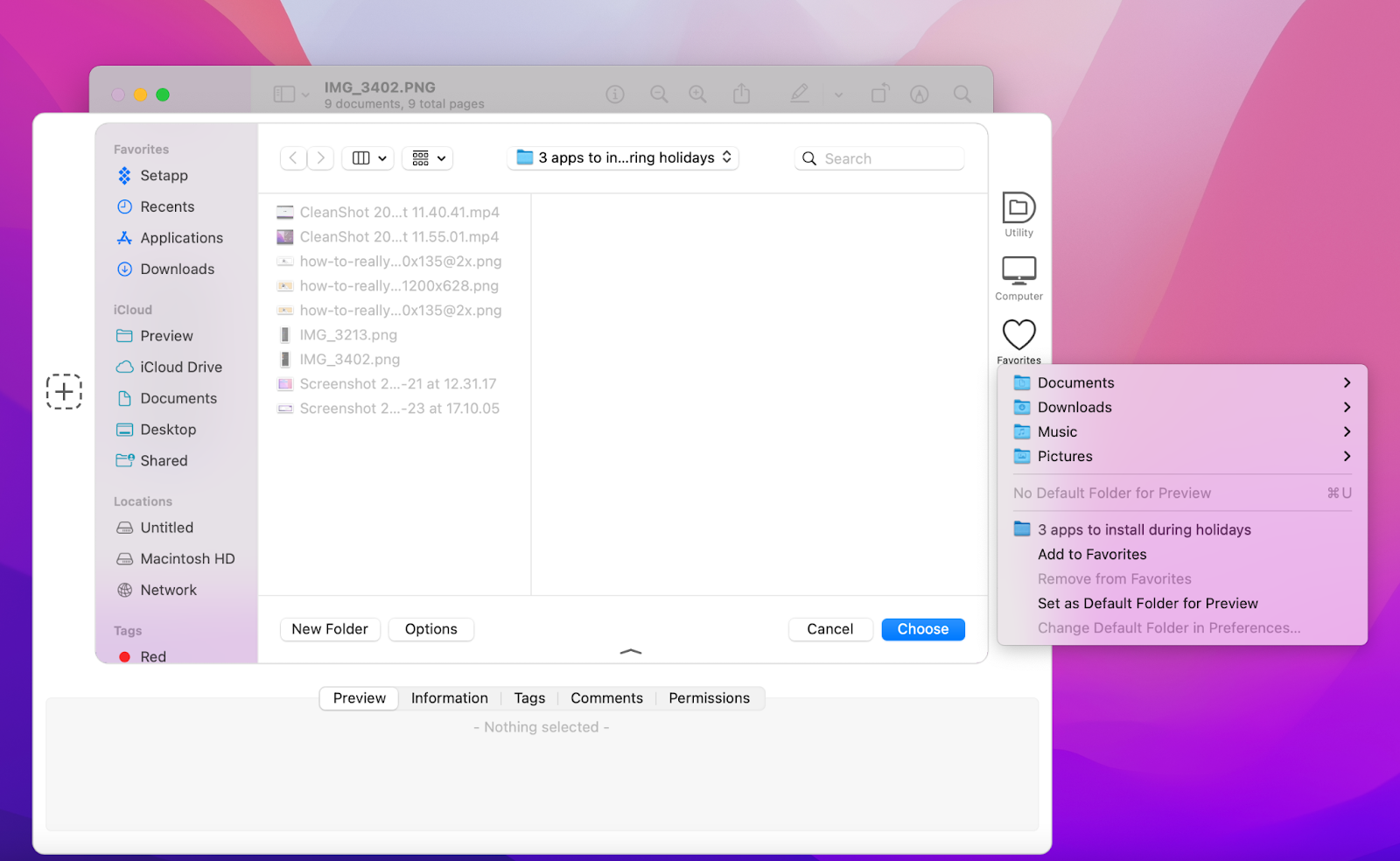
Случай с файлом PNG: почему вы должны его использовать
По сравнению со своим популярным конкурентом JPEG, PNG намного лучше с точки зрения качества изображения, которое он обслуживает. Благодаря сжатию без потерь и поддержке прозрачности вы можете использовать PNG для создания графики для веб-сайтов, редактирования и повторного сохранения скриншотов столько раз, сколько захотите, без ущерба для качества изображения.
С точки зрения размера PNG могут показаться не такими прибыльными — они тяжелее, чем JPEG. Но это легко решить, если на вашем Mac установлены такие инструменты Setapp, как Squash, CleanShot X и Permute. В частности, если вам нравится сохранять скриншоты в формате PNG (и вы должны!) CleanShot X, несомненно, является решением. Он сохраняет скриншоты во внутреннем безопасном облаке, поэтому вам не нужно беспокоиться о гигабайтах. Setapp можно бесплатно попробовать со всеми упомянутыми выше приложениями в течение 7 дней.
Источник: exop.ru
Графический формат PNG: обработка и просмотр
Файл PNG — растровое изображение, сохраненное в формате Portable Network Graphic. В каждом PNG-рисунке содержится палитра — набор используемых цветов. Для уменьшения размера файла применяется сжатие без потерь качества по алгоритму Deflate. Используется преимущественно в Интернете в качестве изображений для веб-страниц.
Формат был разработан для замены GIF, который, помимо своих недостатков, до 2004 имел ограничения для использования в свободном программном обеспечении. Новый формат PNG решил эти проблемы. В частности, в нем реализована поддержка 8-битного альфа-канала и поддержка глубины цвета до 48 бит.
В то время как в GIF-формате возможна только полная прозрачность и цветовая палитра ограничена всего 256 цветами (8 бит). Однако, в отличие от предшественника, этот формат не поддерживает анимацию. С этой целью был создан другой формат MNG. В файлах PNG также невозможно использование палитры CMYK, потому как этот формат не предназначен для профессиональной работы с графикой.
Файлы PNG можно открыть в любом браузере и практически в любой программе для просмотра и редактирования изображений. В Windows файл с расширением PNG можно открыть двойным кликом мыши.
| Рисунок PNG |
| Portable Network Graphic |
| 89 50 4E 47 0D 0A 1A 0A 00 00 00 0D 49 48 44 52 |
| PNG. IHDR |
Расширение файла .png представляет собой рисунок PNG. Просмотр и обработка растрового изображения в формате PNG возможна с помощью следующих программ: Microsoft Windows Photos, Microsoft Windows Photo Viewer, Microsoft Paint, Adobe Photoshop CC. Также перечисленные программы могут конвертировать изображения, картинки и рисунки данного формата.
Чем открыть
 Microsoft Windows Photos Microsoft Windows Photos Microsoft Windows Photo Viewer Microsoft Windows Photo Viewer Microsoft Paint Microsoft Paint Adobe Photoshop CC Adobe Photoshop CC Adobe Photoshop Elements 14 Adobe Photoshop Elements 14 Adobe Illustrator CC Adobe Illustrator CC CorelDRAW Graphics Suite X8 CorelDRAW Graphics Suite X8 Corel PaintShop Pro X9 Corel PaintShop Pro X9 ACD Systems ACDSee 20 ACD Systems ACDSee 20 ACD Systems Canvas 16 ACD Systems Canvas 16 Roxio Creator NXT Pro 4 Roxio Creator NXT Pro 4Другая программа для просмотра изображений Другой web-браузер |
 Apple Preview Apple Preview Apple Photos Apple Photos Apple Safari Apple Safari Adobe Photoshop CC Adobe Photoshop CC Adobe Photoshop Elements 14 Adobe Photoshop Elements 14 Adobe Illustrator CC Adobe Illustrator CC Roxio Toast 15 Titanium Roxio Toast 15 Titanium MacPhun ColorStrokes MacPhun ColorStrokesДругая программа для просмотра изображений Другой web-браузер |
 GIMP GIMPДругая программа для просмотра изображений Другой web-браузер |
Источник: howopenfile.com
Из ПНГ в ПДФ: 11 вариантов, где перевести
один формат в другой




 5.0 Оценок: 8 (Ваша: )
5.0 Оценок: 8 (Ваша: )
Главная Обучение Как конвертировать из формата PNG в PDF
Необходимо преобразовать картинку PNG в PDF-формат?
Воспользуйтесь удобным редактором PDF Commander! С его помощью вы сможете создавать документы с нуля, объединять несколько файлов в один, устанавливать пароль на открытие, размещать на листе изображения. Скачайте программу прямо сейчас!
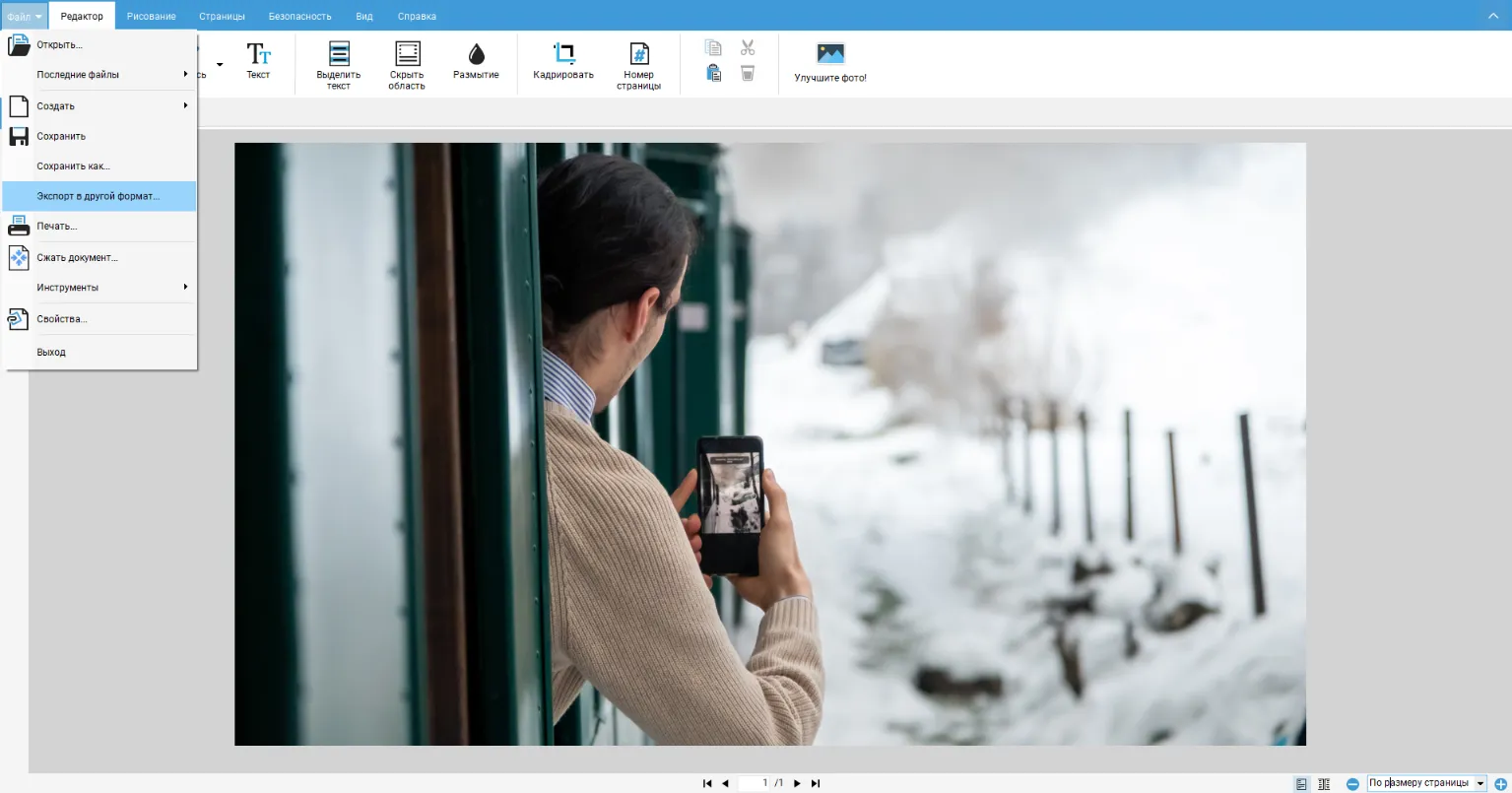
Особенности форматов PDF и PNG
- PNG — популярный формат, который позволяет сохранить картинку без потери качества. Его чаще всего используют для работы в графических редакторах, поскольку он поддерживает прозрачность фона и широкую палитру цветов
- PDF — портативный формат документов, который не занимает много места, позволяет легко пересылать информацию через интернет. Из-за его удобства часто возникает необходимость перевести ПНГ в ПДФ — то есть собрать сканы вместе, чтобы отредактировать, распечатать или отправить их по электронной почте.
Существует множество способов справиться с задачей. В статье расскажем про 11 из них и дадим инструкции к каждому.
Как перевести файл при помощи программы
Лучший вариант — софт на ПК. В нем получится с легкостью объединить и разделить документы, преобразовать ПНГ в ПДФ, добавить рисунки и выполнить другие манипуляции. Можно задать настройки безопасности: установить пароль, замазать текст и указать или изменить автора. Программы позволяют редактировать любое количество элементов без ограничений по размеру
PDF Commander
Простой и понятный софт с большим набором возможностей. PDF Commander предлагает инструменты для редактирования текста, добавления рисунков и подписей, а еще конвертер PNG в PDF. Также здесь можно легко извлечь картинки из ПДФ. Инструкцию по работе читайте ниже:
Редактируем несколько сканов
Если требуется преобразовать и собрать сканы вместе:
Шаг 1. Скачайте и установите редактор
Для начала загрузите конвертер с нашего сайта. Во время инсталляции потребуется ознакомиться с лицензионным соглашением, выбрать тип установки, указать папку и создать ярлык на рабочем столе.
Шаг 2. Откройте сканы
Выделите объекты на ПК и переместите в одну папку. Так вам не придется искать их при загрузке. Запустите программу и щелкните «Объединить в PDF».
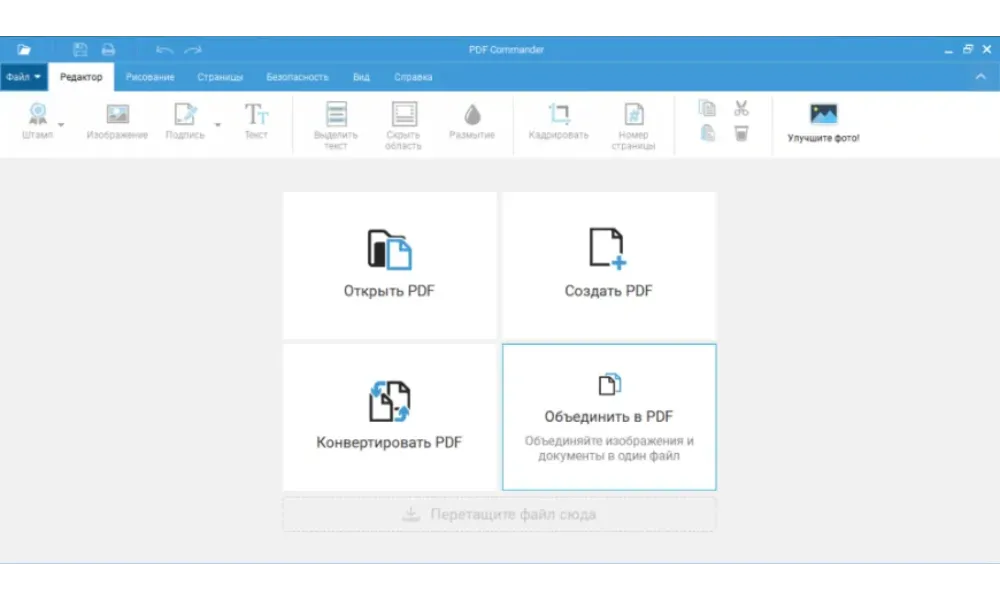
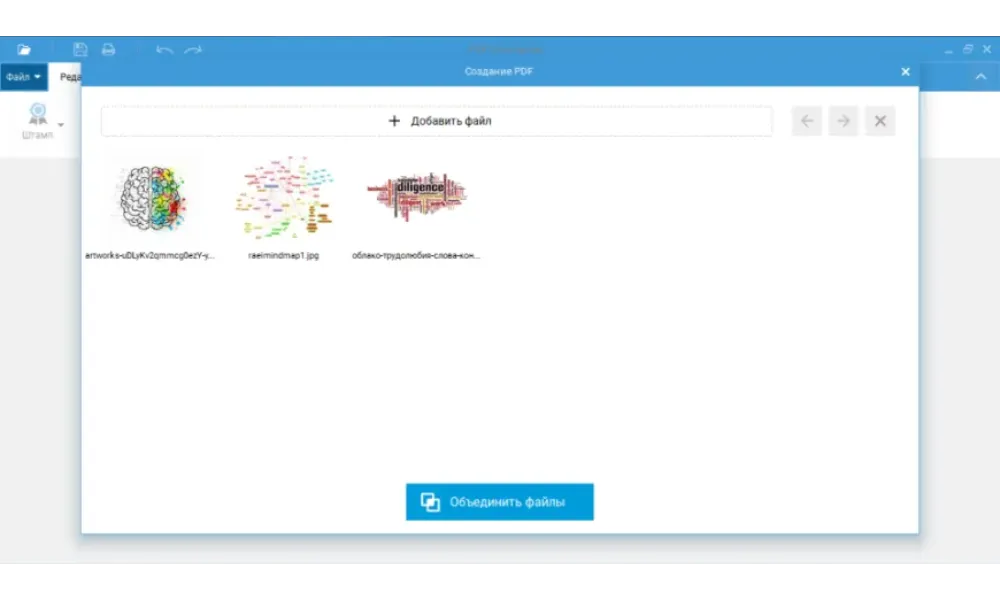
Шаг 3. Отредактируйте результат
Вы можете использовать следующие функции:
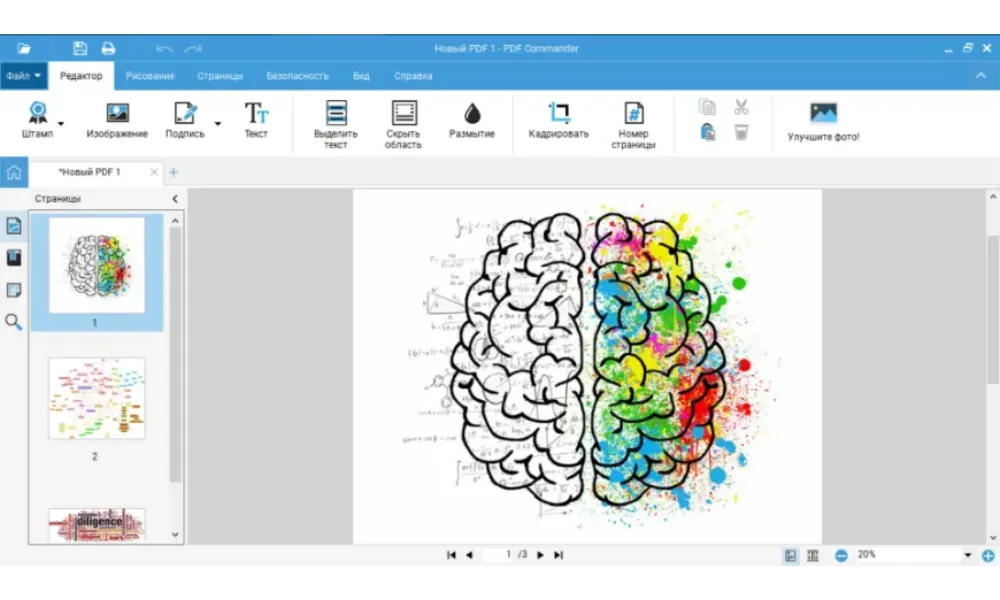
- 1. В меню «Редактор» есть возможность разместить на листе штампы, рисунки, электронные подписи, добавить изображение или текст.
- 2. В разделе «Страницы» можно добавить пустой лист, обрезать и повернуть его. «Безопасность» предоставляет инструменты для установки пароля на открытие или редактирование, скрытия текста и изменения метаданных.
- 3. Чтобы извлечь текст, одну или несколько фотографий, разделить страницы, кликните «Файл» → «Инструменты». Выберите соответствующую функцию.
Шаг 4. Экспортируйте итог
Перейдите в меню «Файл» → «Сохранить как…». Укажите нужную папку и название. Если необходимо извлечь работу в определенном расширении, нажмите «Экспорт в другой формат». Софт работает с JPEG, BMP, TIFF, GIF.
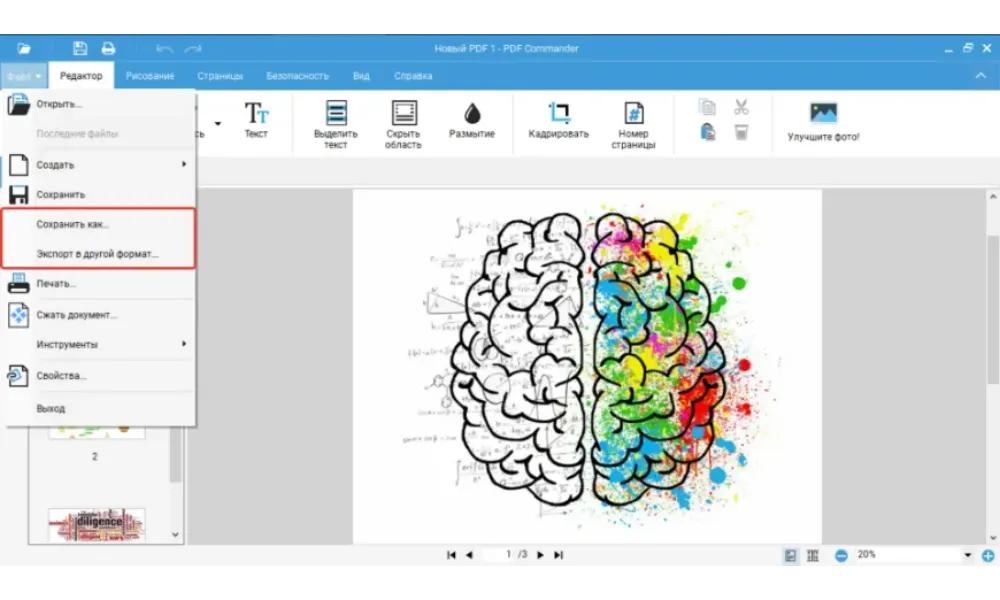
Если хотите быстро конвертировать одну картинку:
- 1. Скачайте, установите и запустите редактор. Но в этот раз выберите «Открыть». Через эту функцию укажите объект любого поддерживаемого расширения, в том числе ПНГ:
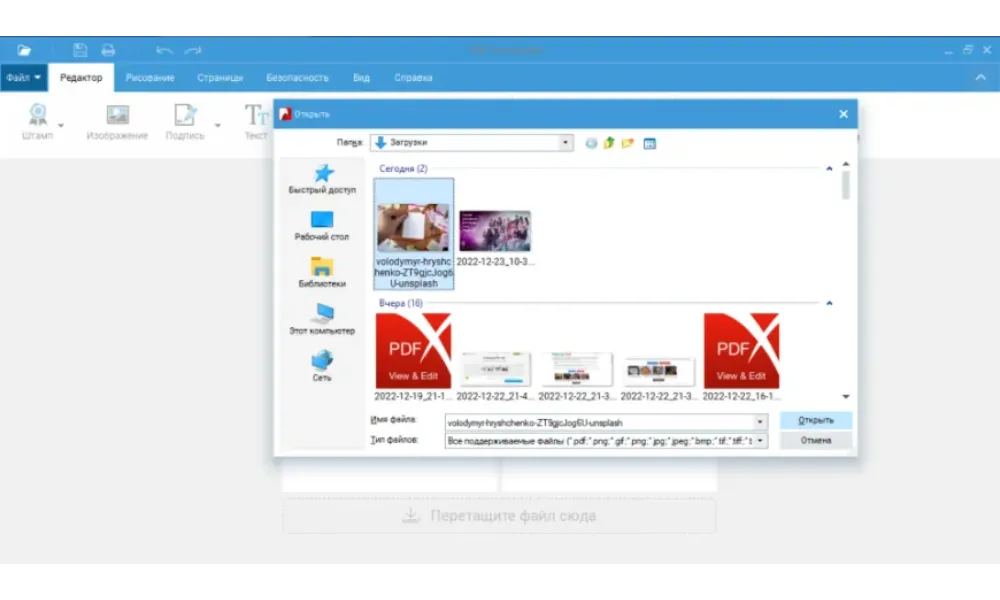
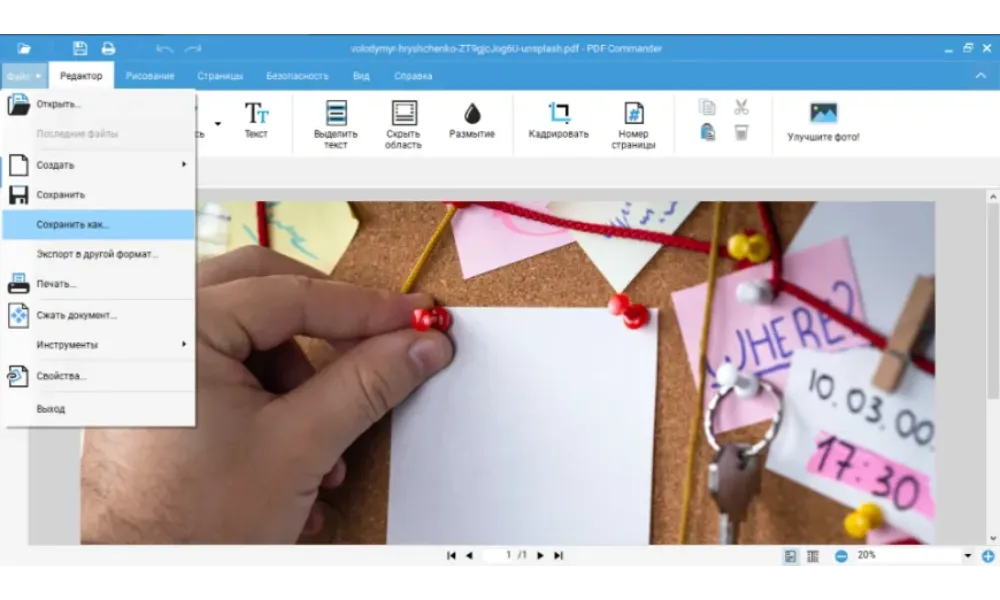
- 2. Редактор автоматически форматирует его. Через кнопку «Сохранить как…» экспортируйте результат в папку компьютера.
Этот способ еще проще и быстрее, чем предыдущий. Воспользуйтесь им, когда требуется преобразовать один снимок — например, чтобы потом вставить в него надписи.
XnView
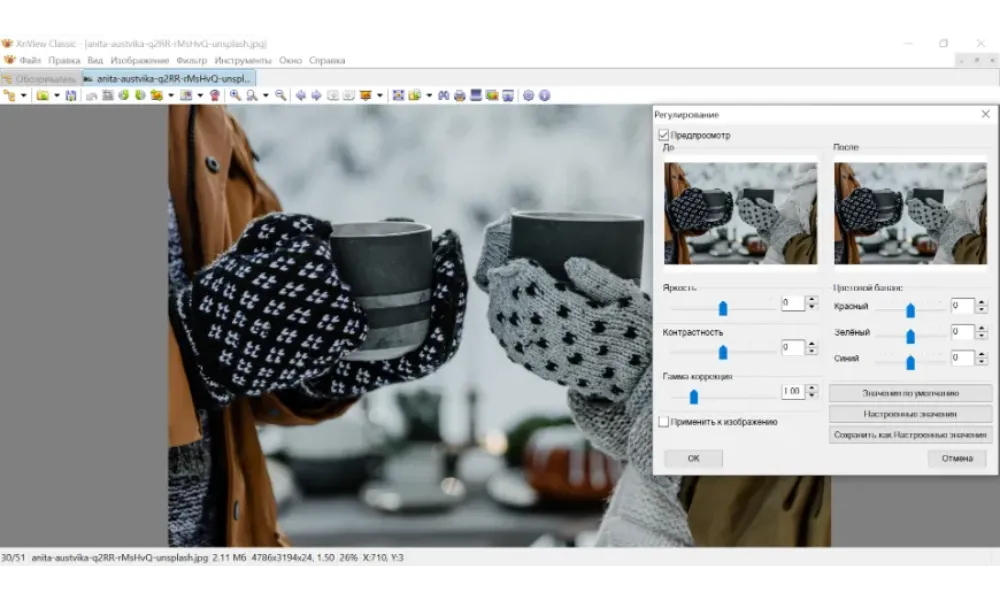
XnView — простой редактор фото, который позволяет преобразовывать их в 50 разных разрешений. Программа работает на русском языке и не накладывает ограничения по количеству рисунков, которые можно обрабатывать. Чтобы конвертировать PNG в ПДФ:
- 1. Установите софт, зайдите в него и среди инструментов на верхней панели найдите кнопку «Преобразование». Нажмите на нее.
- 2. Щелкните по кнопке «Добавить…» и загрузите медиафайлы. Они появятся в поле «Входные данные». Можно добавлять любое количество элементов.
- 3. Перейдите в «Выходные данные». Щелкните на «Формат» и найдите в списке «PDF — Portable Document Format».
- 4. В нижнем левом углу кликните «Выполнить» и дождитесь окончания загрузки.
GIMP

Еще один русскоязычный графический редактор с функцией конвертации. Это бесплатный аналог Photoshop, который позволяет изменить фото и экспортировать итог в одном из 40 расширений. Преобразовывать можно только один рисунок за раз, для пакетной обработки потребуется найти и установить специальный плагин. Чтобы собрать вместе получившиеся документы, тоже потребуется стороннее приложение.
В GIMP перевод из PNG в PDF происходит следующим образом:
- 1. Установите фоторедактор и откройте в нем нужный графический элемент.
- 2. Кликните на «Файл» → «Экспортировать как…», введите название и укажите папку для сохранения на устройстве.
- 3. Нажмите «Выберите тип файла» и в открывшемся списке найдите «Portable Document Format». Затем щелкните «Экспортировать».
⚠ Софт предназначен в большей степени для коррекции фото, поэтому отредактировать текст и объединить картинки не выйдет.
Конвертация при помощи виртуального принтера
Это ПО, которое не управляет реальным устройством. Виртуальный принтер существует только в виде программы и не распечатывает документ, а переводит его в другой формат. Через него тоже получится преобразовать PNG в PDF. Использовать этот инструмент можно с помощью разных способов, расскажем о них.
Paint
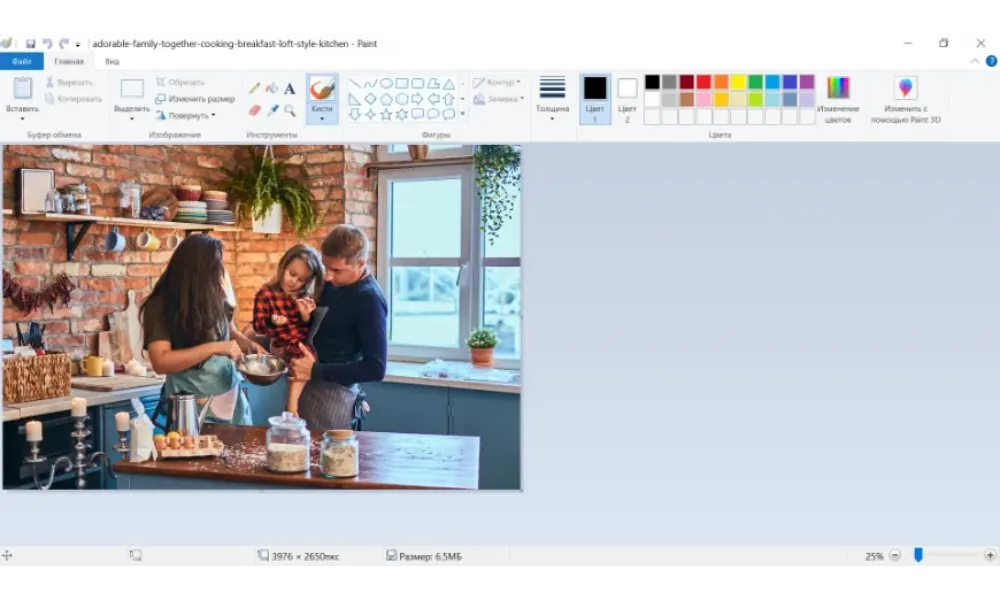
Microsoft Paint — стандартный редактор, предустановленный на компьютерах с ОС Windows. Это простое и бесплатное решение позволяет перевести PNG в ПДФ на ПК без скачивания сторонних программ. Чтобы начать работу:
- 1. Перейдите в папку с рисунком. Кликните на него правой кнопкой мыши и нажмите «Открыть с помощью…» → «Paint».
- 2. Перейдите в «Файл» → «Печать» → снова «Печать». В меню «Выберите принтер» найдите «Microsoft Print to PDF».
- 3. Кликните «Печать». Затем введите название и экспортируйте итог на ПК.
⚠ Здесь не получится изменить текст и подробно настроить экспорт, а конвертировать можно только один объект за раз.
Фотографии
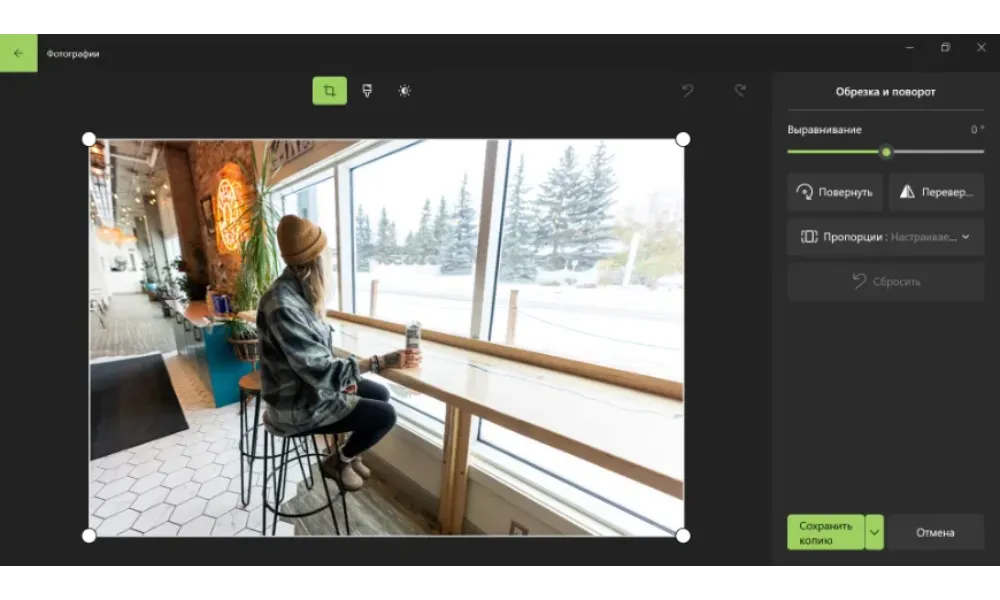
Еще одно встроенное приложение, через которое можно использовать принтер. Однако этот инструмент есть только на современных версиях ОС — Windows 10 и 11. Воспользоваться функцией можно следующим образом:
- 1. Зайдите в папку с картинкой и дважды щелкните по ней левой кнопкой мыши. По умолчанию она откроется в «Фотографиях». Если нет — запустите приложение через «Открыть с помощью…».
- 2. Нажмите на три точки на верхней панели, а в открывшемся меню — «Печать».
- 3. В поле «Принтер» выберите тот же, который был в прошлом случае, кликните «Печать», введите имя и сохраните результат.
⚠ Предназначено в первую очередь для просмотра и простого редактирования фотографий, так что текст не изменить. Указанной функции нет на более старых версиях Windows, для них придется скачивать сторонний софт.
Word
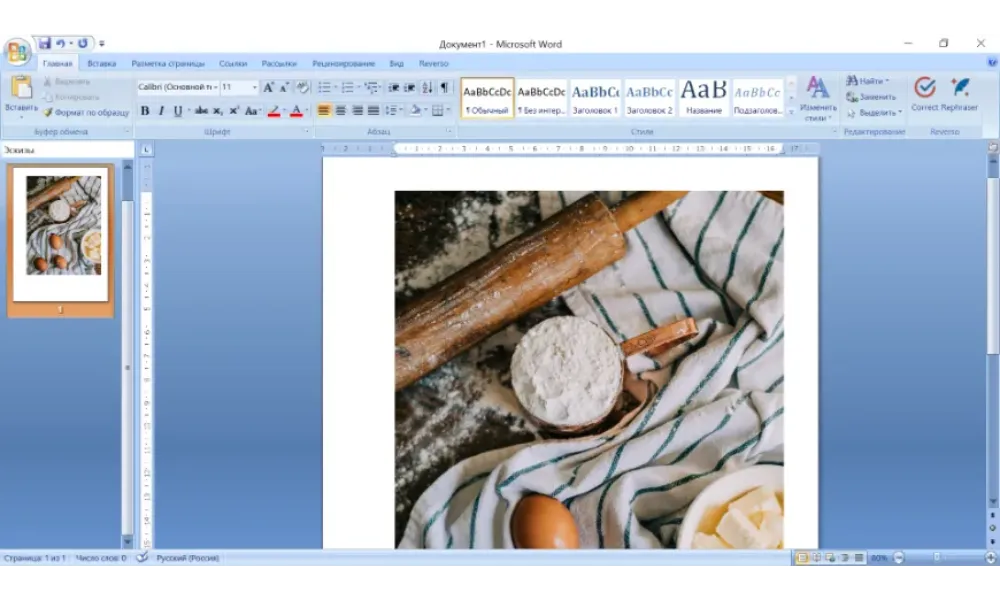
Программа из пакета MS Office. Это популярный текстовый редактор, который уже установлен у многих. Если нет — вы можете приобрести пакет, его стоимость начинается от 2000 рублей в зависимости от версии. Нужный инструмент есть в MS Office 2003 и более современных сборках.
Чтобы переделать PNG в PDF:
- 1. Запустите Microsoft Word и создайте новый проект. Добавьте в него иллюстрацию через «Вставка» → «Рисунок». Вы можете настроить его размер, расположение рисунка на странице, поля, ориентацию файла.
- 2. Нажмите на значок Office в левом верхнем углу, затем перейдите в «Печать» → «Печать».
- 3. Как и в предыдущих случаях, выберите опцию «Microsoft Print to PDF» и экспортируйте результат. В разных версиях MS Office названия принтеров могут отличаться.
⚠ Альтернативно лицензионная версия Microsoft Word оформляется по подписке, которую сейчас нельзя купить в России.
Как перевести файлы в браузере
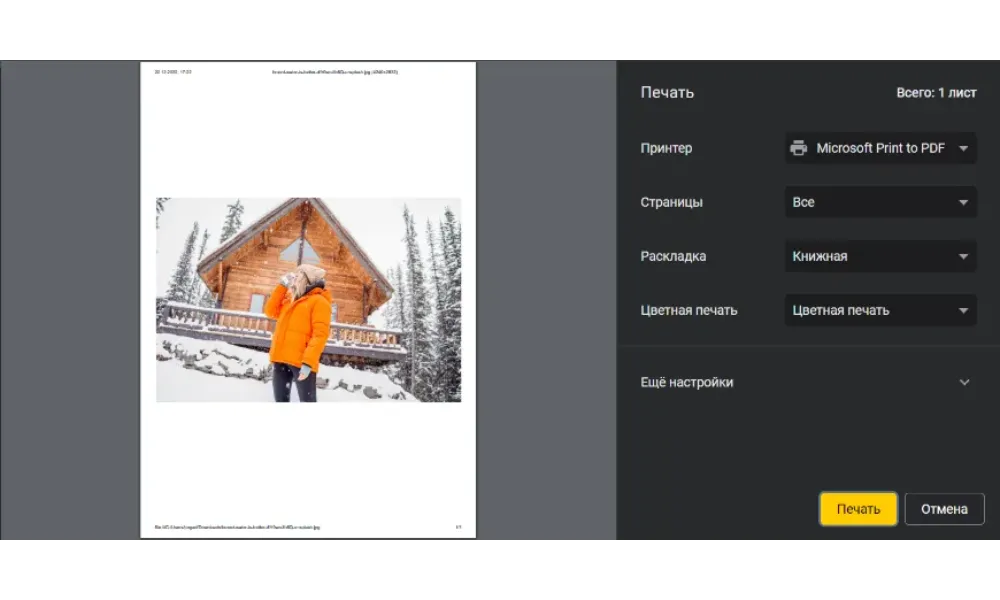
Виртуальный принтер встроен и во многие браузеры: Google Chrome, Opera, Mozilla Firefox, Яндекс.Браузер и другие. Он работает аналогично предыдущей группе способов. Рассмотрим порядок действий на примере двух популярных браузеров: Яндекс и Google Chrome.
В Яндекс Браузере:
- 1. Откройте новое окно или вкладку и перетащите туда фото.
- 2. Найдите в адресной строке кнопку «Напечатать» и выберите ее.
- 3. Укажите тот же принтер, настройте параметры. Скачайте итог через «Печать».
В Google Chrome:
- 1. Откройте браузер и перетащите в него графический объект.
- 2. Кликните на три точки в правом верхнем углу — это меню «Настройка и управление Google Chrome». Среди опций найдите «Печать…».
- 3. Как и в прошлом случае, при необходимости измените настройки и сохраните результат.
В других браузерах кнопки и названия могут отличаться. Алгоритм все равно останется похожим, так что можно разобраться самим или поискать инструкцию для конкретного браузера.
⚠ В этом варианте не получится ни склеить, ни отредактировать текст или фото.
Как конвертировать форматы онлайн
Еще один инструмент для преобразования ПНГ в ПДФ — онлайн конвертер, бесплатно воспользоваться которым можно на специальных сайтах. Но процесс займет больше времени, чем в компьютерных программах, а на разных платформах действуют ограничения по количеству и размеру проектов. Расскажем о двух сервисах подробнее.
PNG2PDF.COM
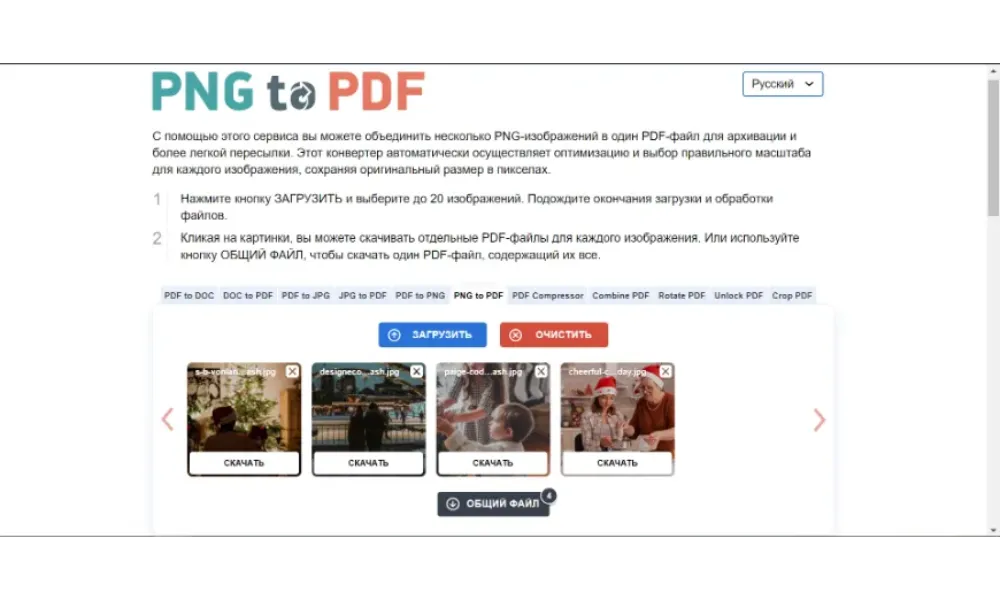
Онлайн-конвертер, доступный как с ПК, так и с мобильных устройств. Это простой вариант, но его скорость зависит от стабильности интернета. Сервис работает с 4 форматами и подойдет, если требуется быстро изменить небольшое количество рисунков. Чтобы это сделать:
- 1. Перейдите на сайт по ссылке выше или скопируйте ее в адресную строку. Выберите сканы по кнопке «Загрузить».
- 2. Загрузка и преобразование изображений начнутся автоматически. Подождите, пока сервис преобразует все объекты.
- 3. Щелкните «Общий файл», чтобы скачать один документ со всеми сканами. А если хотите загрузить их по отдельности — кликните на конкретное фото.
⚠ В сервисе можно преобразовывать не более 20 изображений, а итог не получится отредактировать. Во время обработки вас ждет большое количество рекламы.
PDF Candy
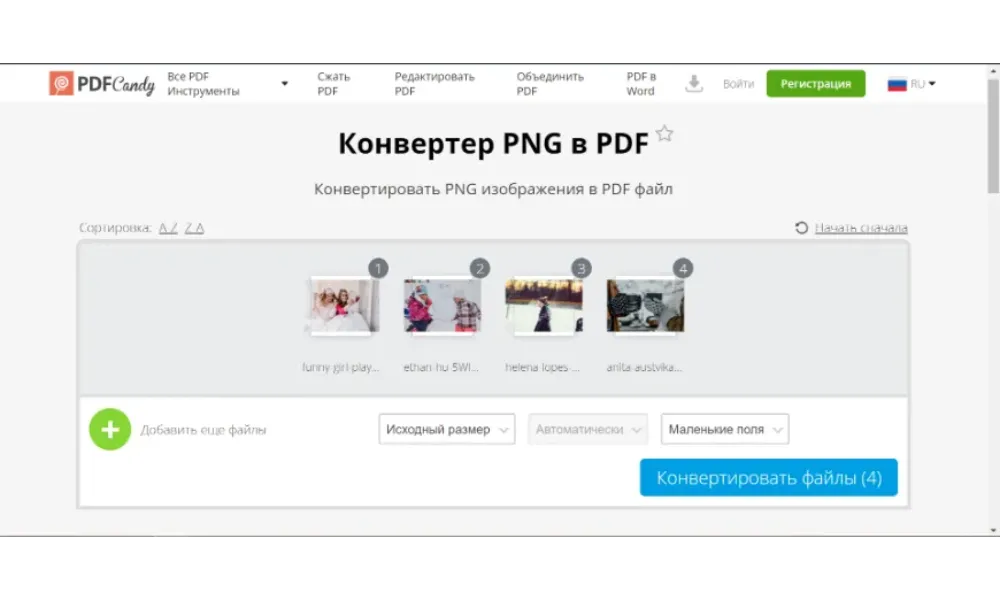
Еще один сервис, в котором можно конвертировать PNG в PDF онлайн. У него похожий функционал, но этот сервис отличается от предыдущего варианта тем, что в нем нет лимита на количество загруженных элементов. Зато есть ограничения во времени: за 1 час можно скачать только один проект. Алгоритм аналогичный:
- 1. Откройте сайт, и добавьте объекты, нажав соответствующую кнопку.
- 2. Поменяйте размер и ширину полей рисунка или оставьте их по умолчанию и нажмите кнопку «Конвертировать файлы».
- 3. Дождитесь обработки. Затем экспортируйте результат, нажав соответствующую кнопку.
⚠ Обработку придется ждать в очереди, преобразованные картинки нельзя скачать по отдельности, а результат в бесплатной версии не отредактировать.
Бонус: конвертер на телефоне
Если хотите собрать сканы, не скидывая их на компьютер, — воспользуйтесь приложениями для мобильных устройств. Они не такие удобные, как компьютерные программы, но это хороший способ для работы на ходу. Рассмотрим 2 популярных варианта.
iLovePDF
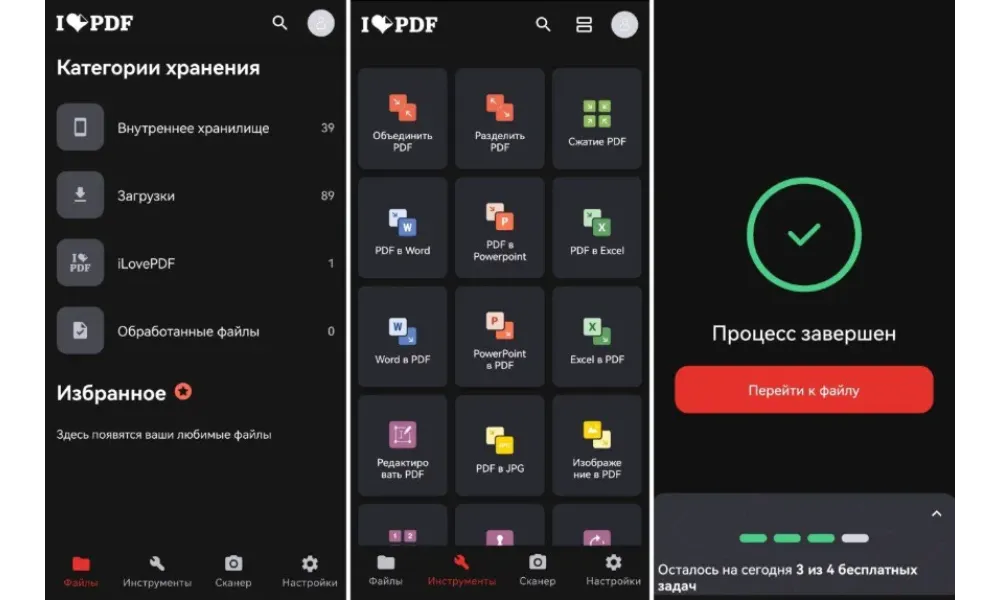
Редактор на iOS и Android. Он позволяет делать сканы через камеру, преобразовать их и редактировать рисунки из галереи. Также в нем много функций для работы с документами: объединение, разделение, сжатие, конвертация в Word и JPG. В бесплатной версии доступны не все опции, но для простого редактирования их хватит.
- 1. Установите софт и разрешите использование памяти.
- 2. Зайдите в «Инструменты» и найдите среди них «Изображение в PDF».
- 3. Выделите нужные объекты и подтвердите выбор. Настройте размер и ориентацию страницы, поля и объедините сканы или сохраните как отдельные.
- 4. Тапните «Изображение в PDF» внизу экрана и дождитесь конвертации.
⚠ Приложение позволяет создавать только 4 бесплатных проекта в день.
Image Converter: JPG PNG PDF

Мобильный конвертер из ПНГ в ПДФ для Android. В приложении Image Converter можно быстро преобразовывать изображения в 5 форматов: PDF, WEBP, PNG, JPG и TIFF. Для начала работы необходимо выполнить следующее:
- 1. Загрузите софт из Google Play, запустите его и дайте доступ к памяти.
- 2. Затем тапните «Select images to Convert» и выделите объекты из галереи.
- 3. Выберите требуемое расширение и нажмите «Convert».
- 4. Введите название. На этом этапе вы можете использовать дополнительные функции: установить пароль, сделать страницы черно-белыми или сжать итог, чтобы он занимал меньше места. После этого снова тапните «Convert».
- 5. Дождитесь, пока конвертер обработает и сохранит результат на вашем устройстве. Затем поделитесь им, нажав «Share» или просмотрите через «Open File».
⚠ Здесь нельзя изменить итог, а весь интерфейс только на английском языке.
Итоги
Теперь вы знаете 11 способов изменить формат изображения и сделать из него документ. Наиболее удобные и быстрые из них:
- 1. Среди программ на ПК — PDF Commander. Даже в бесплатной пробной версии доступно больше опций для редактуры, чем во многих других сервисах. А сам процесс конвертации не займет много времени — достаточно открыть нужные фото и экспортировать их.
- 2. Среди вариантов с виртуальным принтером — браузеры. Один из них наверняка у вас уже установлен, так что загружать ничего не придется, но отредактировать элементы в нем не получится. Это функция отсутствует.
- 3. Среди онлайн-сервисов — PNG2PDF.COM. Прост в работе, но позволяет преобразовывать не больше 20 картинок.
- 4. Среди мобильных приложений — iLovePDF. Он доступен на Android и iOS, предлагает много функций, но ограничивает количество проектов в день.
Популярные вопросы
В каких случаях требуется конвертировать ПНГ в ПДФ?
Конвертация понадобится, чтобы объединить скриншоты или отсканированные листы. Затем их можно отредактировать и распечатать, не боясь, что страницы перепутаются. Дизайнеры могут собрать вместе несколько макетов и отправить заказчику. Также это хороший способ сохранить памятные фото с поездки или праздника в одном месте.
Сколько ПНГ изображений можно конвертировать за раз?
В PDF Commander можно преобразовывать любое количество объектов одновременно. В статье мы рассказали два способа: как быстро конвертировать один скан и как сделать это с несколькими за раз.
Сохранится ли исходное качество PNG при конвертации в PDF?
В процессе преобразования изображение на самом деле не меняет свой формат, вместо этого оно встраивается в документ. Его качество не изменяется.
Источник: pdf-editor.su